Để sẵn sàng cho việc họp hay tham gia hội thảo online nhanh chóng, ổn định, bạn cần tải Zoom về máy tính và cài đặt Zoom Cloud Meeting trên PC hoặc điện thoại của mình.
Việc họp, tham gia hay tổ chức hội thảo trực tuyến qua ứng dụng Zoom yêu cầu có sự chuẩn bị chu đáo, sẵn sàng để cuộc họp diễn ra ổn định, xuyên suốt. Zoom Meeting cho phép người họp có thể họp trên máy tính PC, họp qua điện thoại di động thông minh (smart phone) như iPhone hay Android.
Cách cài đặt và đăng ký tài khoản Zoom cho máy tính
1. Hướng dẫn nhanh
Cài đặt Zoom cho máy tính: Truy cập vào đây và tải về Zoom Client for Meetings.
Đăng ký tài khoản Zoom cho máy tính
- Chọn Sign In.
- Chọn Sign Up Free.
- Điền ngày tháng năm sinh và tài khoản email.
- Truy cập vào tài khoản email để kích hoạt tài khoản Zoom.
- Nhập thông tin và mật khẩu.
- Mời thêm người dùng vào cuộc trò chuyện.
- Bắt đầu cuộc trò chuyện.
2. Hướng dẫn chi tiết
Bước 1: Các bạn truy cập vào đây.
Bước 2: Tại phần Zoom Client for Meetings, chọn Download để tải về ứng dụng.
Đăng ký tài khoản Zoom cho máy tính
Bước 1: Sau khi cài đặt hoàn tất, bạn khởi động ứng dụng và chọn Sign In.
Bước 2: Chọn Sign Up Free để đăng ký tài khoản.
Lưu ý: Người dùng có thể tạo tài khoản nhanh thông qua các tài khoản SSO, Google hoặc Facebook đã có sẵn.
Bước 3: Điền ngày tháng năm sinh của bạn rồi chọn Continue.
Bước 4: Nhập tài khoản email của bạn và nhấn Sign Up để đăng ký.
Bước 5: Truy cập vào tài khoản email bạn vừa nhập. Chọn Activate Account để kích hoạt tài khoản Zoom.
Bước 6: Nhập đầy đủ các thông tin và mật khẩu. Sau đó chọn Continue để tiếp tục.
Bước 7: Nhập email của người mà bạn muốn mời vào cuộc trò chuyện rồi nhấn Invite.
Bước 8: Cuối cùng, hãy Start Meeting Now để bắt đầu cuộc trò chuyện trên Zoom.
Hy vọng bài viết này sẽ giúp các bạn tải Zoom về máy tính và đăng ký tài khoản Zoom trên máy tính thành công. Nếu thấy hữu ích, hãy chia sẻ bài viết đến mọi người để cùng tìm hiểu về Zoom.



































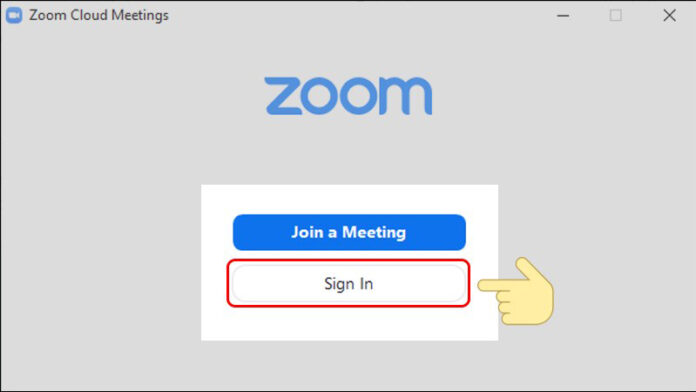
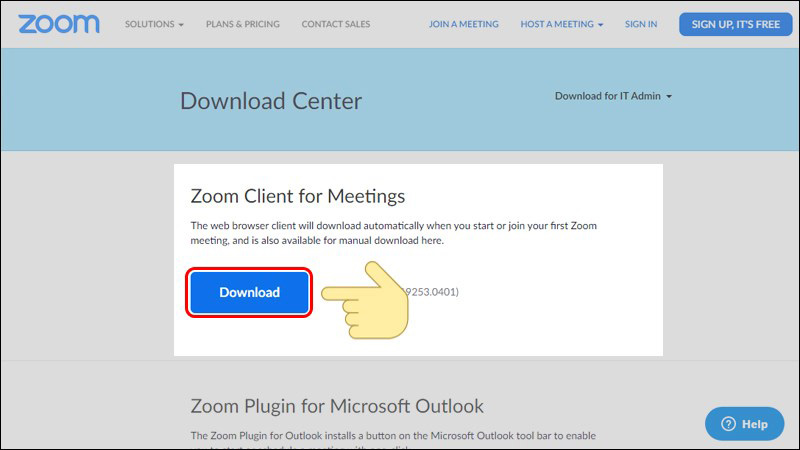
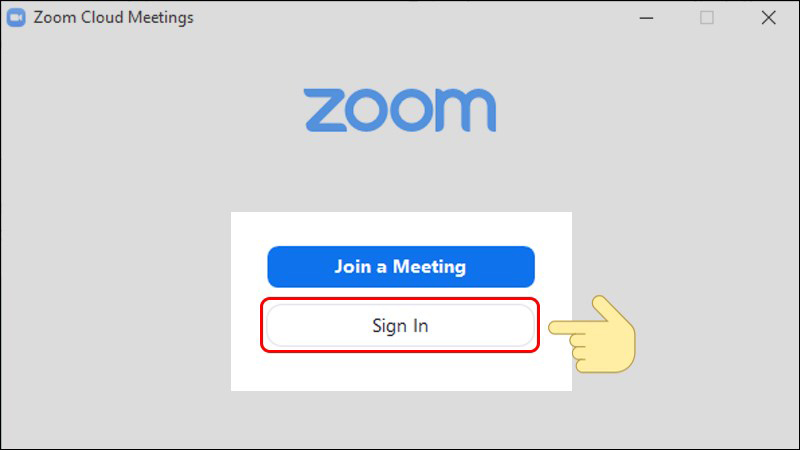
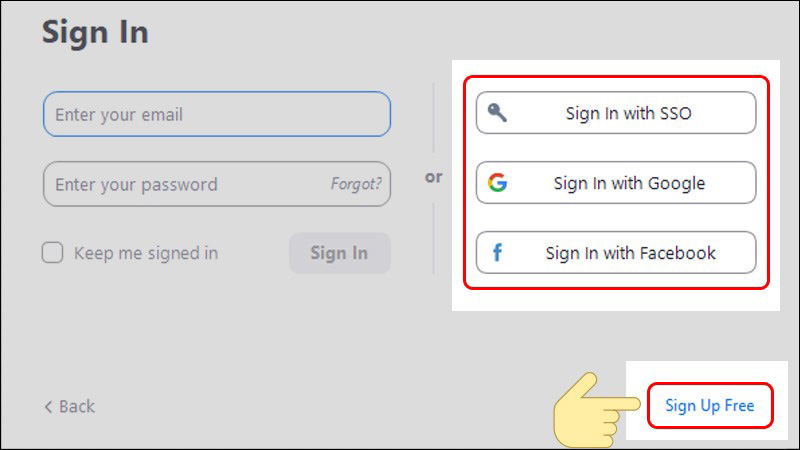
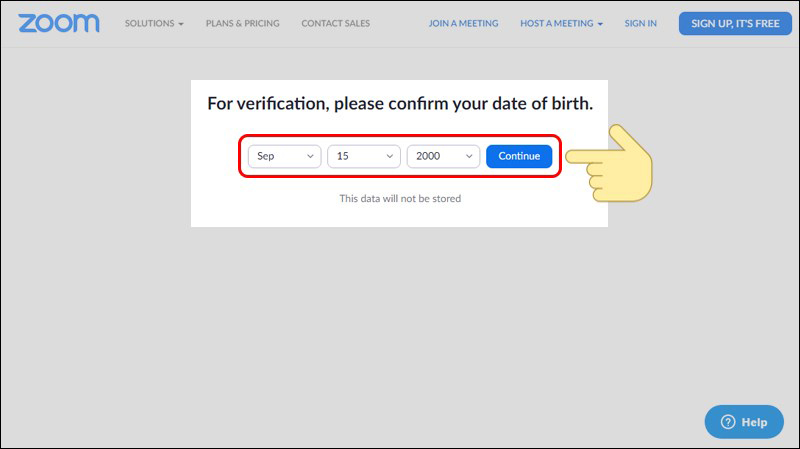
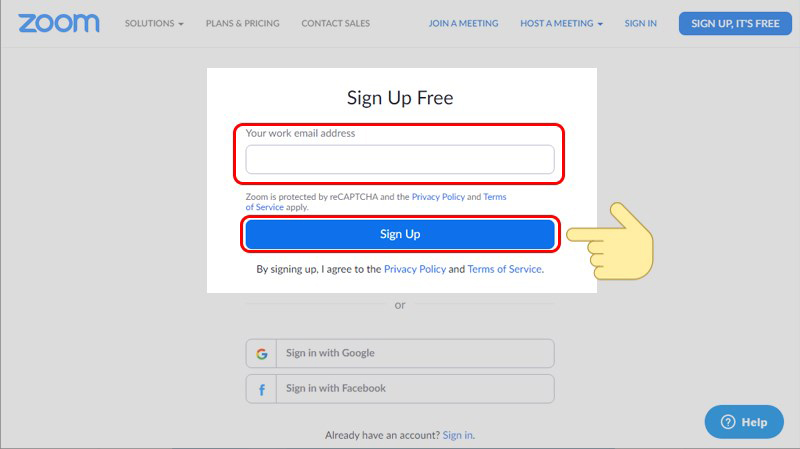

 Điểm Tin Công Nghệ chuyên cung cấp thông tin mới nhất và những mẹo hay về máy tính, game, phần mềm, điện thoại và các máy tính bảng, cập nhật những thông tin khác;
Điểm Tin Công Nghệ chuyên cung cấp thông tin mới nhất và những mẹo hay về máy tính, game, phần mềm, điện thoại và các máy tính bảng, cập nhật những thông tin khác;